Box Drive、Box Sync、Box Editは、堅牢なファイル競合管理機能を実装しています。この機能の仕組みを紹介します。
- あるユーザーがローカルのBox Driveフォルダにあるファイル「Financial Report.xlsx」を開きます。
- 同時に、別のユーザーがローカルのBox Driveフォルダにある同じ「Financial Report.xlsx」ファイルを開きます。
- 最初のユーザーがいくつかの変更を行ってファイルを保存すると、そのファイルはBoxにアップロードされます。
- 2番目のユーザーもファイルを編集します。最初のユーザーの変更内容は上書きされず、2番目のユーザーの変更内容もコピーとして別途保存されます。つまり、両者の更新内容がそれぞれ保持されます。
両者の変更時間がどれほど接近していても問題ありません。ナノ秒単位の時間差でも両者の編集内容が保存されます。 より技術的な説明を参照して、Boxのファイル競合管理機能の詳細を確認してください。この新しい競合検出機能は、ファイルのすべての編集とバージョンを保持しながら、Box Driveクライアントのスムーズかつ迅速な動作を保ちます。Box EditとBox Syncにも同じ競合管理システムが導入されています。
Box Drive、Box Sync、Box Editの進化に合わせて、Boxでは、よりスムーズなデスクトップコラボレーションを実現する方法を模索し続けています。以下にPCユーザーとMacユーザーにおける動作の仕組みを示します。
PCでのBox Drive、Box Edit、Box Syncのファイル競合
保存時にファイルのロック状態によって競合が検出されると、ユーザーにメッセージが表示されます。
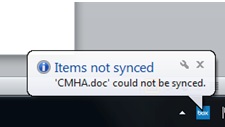
ファイルがロックされておらず、編集の開始以降にファイルが変更されており、Boxが競合を検出した場合は、ユーザーに競合が通知されます。
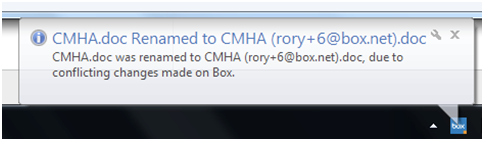
Box Editも同様に動作します。
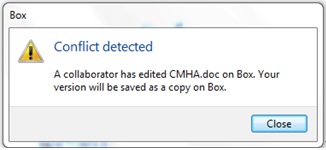
ファイルがロックされ、変更内容の同期を開始できない場合、Box Syncフォルダで同期されていないフォルダやファイルが示されます。これは、ファイルがBoxでロックされているためにアップロードが失敗した場合に発生します。アイコンが青色 (同期済み) やオレンジ色 (同期中) ではなく、白い取り消し線付きの灰色で表示されます (エラー)。
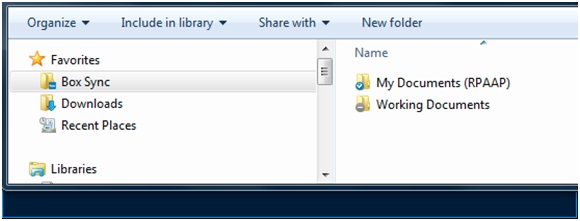
同期されていないファイルは、白い取り消し線付きの灰色のアイコンで表示されます。
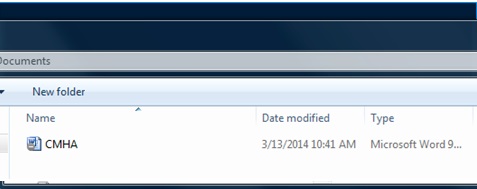
システムトレイのBoxアイコンをクリックすると、同期エラーが発生している場合は同期オプションが表示されます。
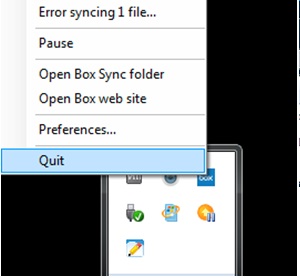
[Error syncing [X] file… ([X]個のファイルで同期エラーが発生しました)] をクリックすると、同期されなかったファイルとロックされているファイルのリストが表示されます。
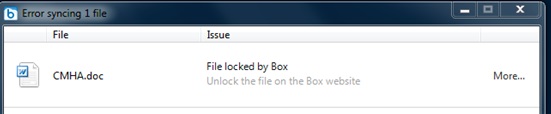
この場合は、競合しているフォルダを右クリックして、Box Syncの [View on Box (Boxで表示)] オプションを選択できます。

ロックされているファイルの左側にはロックアイコンが表示され、カーソルを合わせると、ファイルをロックしているユーザーの詳細とロックの日時を確認できます。
競合が発生しているドキュメントの名前には、番号またはメールアドレスが括弧付きで付加されます。
Boxのソフトウェアは、Box EditとBox Syncのエラーを特定できますが、競合する2つのドキュメントの変更内容を結合することはできません。
Macでのファイル競合
保存時にファイルのロック状態によって競合が検出されると、ユーザーにメッセージが表示されます。

ファイルがロックされておらず、編集の開始以降にファイルが変更されており、競合が検出された場合は、ユーザーに競合が通知されます。
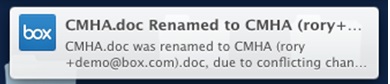
Box Editも同様に動作します。
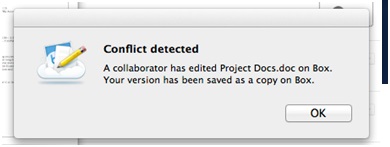
ファイルがロックされ、変更内容の同期を開始できない場合、Box Syncフォルダで同期されていないフォルダやファイルが示されます。これは、ファイルがBoxでロックされているためにアップロードが失敗した場合に発生します。アイコンが青色 (同期済み) やオレンジ色 (同期中) ではなく、白い取り消し線付きの灰色で表示されます (エラー)。
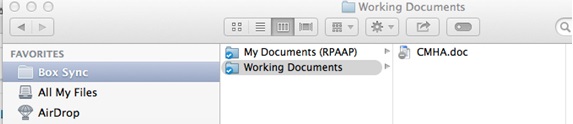
同期されていないファイルは、白い取り消し線付きの灰色のアイコンで表示されます。

メニューバーのBoxアイコンをクリックすると、同期エラーが発生している場合は同期オプションが表示されます。
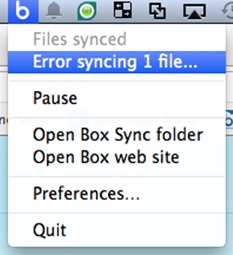
[Error syncing [X] file… ([X]個のファイルで同期エラーが発生しました)] をクリックすると、同期されなかったファイルとロックされているファイルのリストが表示されます。

この場合は、競合しているフォルダのオプションを表示し、Box Syncの [View on Box (Boxで表示)] オプションを選択できます。
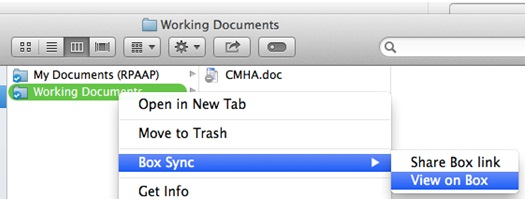
ロックされているファイルの左側にはロックアイコンが表示され、カーソルを合わせると、ファイルをロックしているユーザーの詳細とロックの日時を確認できます。
競合が発生しているドキュメントの名前には、番号またはメールアドレスが括弧付きで付加されます。
Boxのソフトウェアは、これらの製品のエラーを特定できますが、競合する2つのドキュメントの変更内容を結合することはできません。